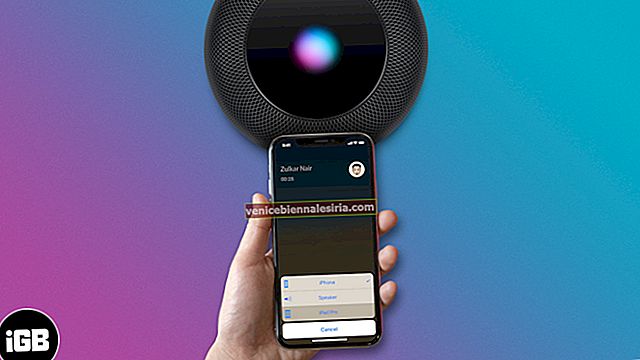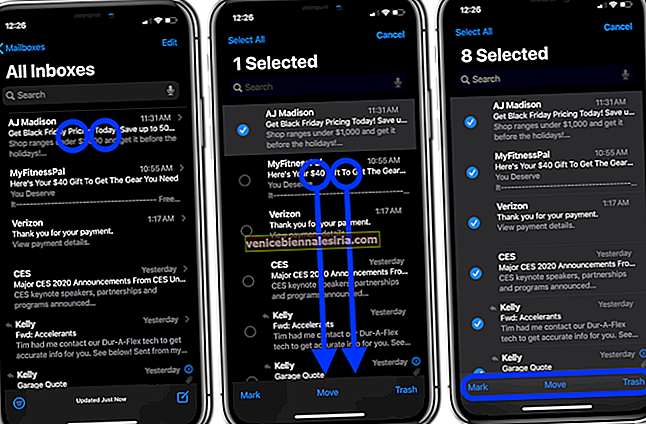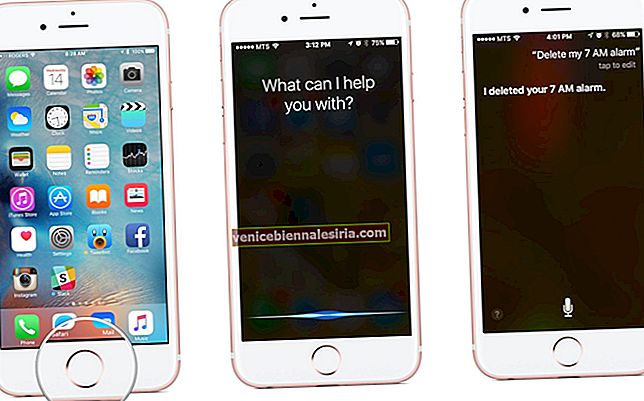3D Touch telah menyebabkan tindakan yang lebih pantas untuk aplikasi dan tugas yang paling banyak digunakan. Sebagai teknologi yang paling banyak digunakan untuk pengguna, mereka menghadapi beberapa masalah dalam mengoperasikannya. Catatan yang berkaitan dengan masalah Sentuhan 3D biasanya dilihat di forum Apple.
Untuk membantu anda menyelesaikan masalah 3D Touch, kami telah menyenaraikan di bawah beberapa kemungkinan pembaikan yang mungkin dapat membantu anda. Ini adalah penyelesaian masalah asas yang telah membantu pengguna menyelesaikan masalah ini.
Cara Memperbaiki Masalah Sentuhan 3D Tidak Berfungsi pada iPhone atau iPad
Pastikan 3D Touch dihidupkan
Sebelum menggunakan Apple dengan marah untuk memberikan iPhone yang rosak, pastikan anda menghidupkan Sentuhan 3D. Untuk melakukannya, pergi ke
Langkah 1. Ketik pada Tetapan → Ketuk Kebolehcapaian.

Langkah # 2. Ketuk Sentuh , tatal ke bawah ke Sentuhan 3D , dan ketuk padanya.

Langkah # 3. Hidupkan Sentuhan 3D.

Tekan cukup kuat
Kita semua takut memecahkan skrin iPhone sambil menekannya dengan kuat. Tetapi jangan risau; cukup sukar untuk jari anda mematahkannya. Sebilangan besar pengguna melakukan kesalahan yang sama dengan menekan skrin dengan ringan. Cuba letakkan iPhone 6s anda di atas meja dan tekan aplikasi dengan tekanan. Anda akan melihat pop timbul Sentuhan 3D muncul. Sekiranya tidak, anda boleh menyemak kemungkinan perbaikan lain di bawah.
Anda boleh menyesuaikan kepekaan Sentuhan 3D untuk menenangkan diri. Mempunyai kepekaan cahaya akan memanggil 3D Touch dengan lebih mudah daripada memilikinya tegas. Untuk mengubahnya, pergi ke Tetapan → Kebolehcapaian → Sentuhan 3D. Ketik dan seret gelangsar ke Ringan atau Sedang mengikut tahap keselesaan anda.

Tekan dan tahan, jangan seret
Pastikan jari anda tidak tergelincir di layar, yang akan mengakibatkan fungsi ketuk dan tahan dan bukan Sentuhan 3D. Tekan aplikasi dengan cukup kuat dengan jari pegun dan periksa sama ada sentuhan 3D berfungsi.
Tetapkan semula semua tetapan
Daripada banyak pengguna di forum Apple, sebilangan mereka mencadangkan untuk menetapkan semula semua tetapan. Dengan melakukannya, mereka dapat menyelesaikan masalah 3D Touch. Menetapkan semula tetapan tidak akan menghapus data anda. Ia hanya akan menetapkan semula semua tetapan ke keadaan kilang.
Pergi ke Tetapan → Umum → Tetapkan semula → Tetapkan Semula Semua Tetapan dan masukkan kod laluan untuk mengesahkan.


Bermula dari awal
Saya benci ketika menulis ini. Sungguh menjengkelkan untuk menetapkan semula semuanya dan bermula dari awal pada iPhone. Ini adalah pilihan utama untuk menyelesaikan masalah ini. Pergi ke Tetapan → Umum → Tetapkan semula → Padam Semua Kandungan dan Tetapan dan masukkan kod laluan untuk mengesahkan. Sebelum memulihkan dari cadangan, adakah 3D Touch berfungsi. Sekiranya ia berfungsi, anda boleh memulihkan dari sandaran.


Setelah melakukan semua ini dan tanpa hasil, maka pilihan terakhir adalah membuat janji temu dengan Apple dan memeriksa apakah perkakasan anda rosak.
Kongsi maklum balas anda dengan kami dalam komen di bawah.
![Cara Menggunakan Aplikasi Klip di iPhone [Panduan Lengkap]](https://pic.venicebiennalesiria.com/wp-content/uploads/blog/2353/XBOE2VAZMFpic.jpg)